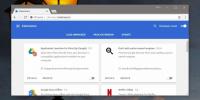So finden Sie Dateien basierend auf der Größe mithilfe von Windows Explorer-Suchfiltern
Vor nicht allzu langer Zeit war eine Festplatte eines PCs mit 1 Terabyte verfügbarem Speicherplatz unbekannt. Heutzutage wird es als Standard-Festplattenspeicher für einen Personal Computer angesehen, und wir können es problemlos füllen, da wir große Dateien nicht mehr löschen, nachdem ihre Verwendung beendet ist. Zum Beispiel machen sich die meisten von uns nicht die Mühe, HD-Filme zu löschen, selbst nachdem sie sie angesehen haben. Um unseren Lesern bei der Analyse der Speicherplatznutzung und der Verwaltung von Daten auf der Festplatte zu helfen, haben wir in der Vergangenheit viele nützliche Anwendungen zur Verwaltung des Speicherplatzes behandelt. OverDisk (überprüft Hier), Disk Space Fan (überprüft Hier) und RidNacs (überprüft Hier), nur um ein paar zu nennen. Mit Speicherplatzanalysatoren können Sie die auf Ihrer Festplatte gespeicherten Dateien und Ordner in Bezug auf ihre Größe anzeigen und sie löschen. Es gibt keine Frage zu ihrer Nützlichkeit, aber was ist, wenn Sie alle Dateien anzeigen können, die größer als eine bestimmte Größe sind, ohne eine Drittanbieteranwendung zu installieren? In diesem Beitrag erklären wir, wie Sie mit der Windows Explorer-Suche Dateien finden können, die größer als eine definierte Größe sind.
Der folgende Screenshot zeigt ein Beispiel für einen Suchfilter. Der in diesem Fall verwendete Filter zeigt alle Dateien am aktuellen Speicherort an, die größer als 1 GB sind. Die standardmäßig verfügbaren Größenfilter sind leer (0 KB), Winzig (0 - 10 KB), Klein (10 - 100 KB), Mittel (100 KB - 1 MB), Groß (1 - 16 MB), Riesig (16 -) 128 MB) und Gigantic (> 128 MB). Geben Sie einfach „Größe:”In der Suchleiste von Windows Explorer und die Standardliste wird automatisch angezeigt. Sie können einen beliebigen Größenfilter auswählen, um nach dem zugehörigen Inhalt zu suchen.

Um mithilfe der Suchleiste von Windows Explorer nach Dateien zu suchen, die größer als 1 GB sind, öffnen Sie Windows Explorer, geben Sie den folgenden Befehl ein und drücken Sie die Eingabetaste.
Größe:> 1 GB
Nach Abschluss der Suche werden alle Dateien mit einer Größe von mehr als 1 GB in den Suchergebnissen aufgelistet. Jetzt können Sie die Liste durchsehen und nicht benötigte Dateien löschen. Die Dateigröße kann beliebig sein. Sie können beispielsweise 500 KB, 20 MB, 500 MB, 2 GB, 10 GB usw. eingeben. Standardmäßig gibt es auch eine Liste vorkonfigurierter Dateigrößenfilter, z. B. Leer (0 KB), Klein (10 - 100 KB), Groß (1 - 16 MB), Gigantisch (> 128 MB) usw. Auf diese Weise können Sie nach Dateien entsprechend der Dateigröße suchen und Ihre Festplatte frei von großen, unerwünschten Dateien halten.
Suche
Kürzliche Posts
Wechseln Sie zwischen Audiogeräten aus der Taskleiste
Wenn Sie mehrere Soundtreiber für verschiedene Soundausgabegeräte v...
Der PC-Bildeditor bietet grundlegende Anpassungen, unzählige Effekte und Filter
Bildbearbeitungsprogramme gibt es in verschiedenen Formen, Größen, ...
So synchronisieren Sie den Chrome-Verlauf mit der Zeitleiste unter Windows 10
Windows-Zeitleiste ist eine ziemlich neue Funktion. Es ist in der s...